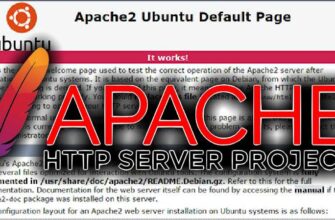Устройства хранения данных играют важную роль в работе любой системы. Различные операционные системы используют различные типы файловых структур для хранения данных. Обычно для этого используются таблицы хранения файлов GPT или MBR. С их помощью мы можем создавать разделы на устройстве хранения данных. Кроме того, мы можем разделить большие устройства памяти на более мелкие сегменты, называемые разделами. Создание разделов позволяет нам разделить накопитель на несколько частей. При этом каждая часть действует как отдельный накопитель. Также, мы можем использовать эти разделы для установки нескольких операционных систем на одной машине. В этой статье мы покажем как создать разделы в Ubuntu Linux.
В этом руководстве я подробно проведу вас через все шаги. В статье используется сервер ubuntu для создания разделов. Также, с помощью этого руководства можно создать разделы на многих подобных дистрибутивах linux.
Создание раздела диска Ubuntu
Сейчас я объясню вам, как создать раздел диска в ubuntu с помощью утилиты командной строки parted.
1 ШАГ Проверка таблицы разделов
Нам нужно проверить все доступные разделы и жесткие диски. Для этого требуется использовать следующую команду. Она отобразит все доступные раздела и жесткого диска. Параметр “-l” означает “отобразить” доступные разделы и жесткие диски.
# parted -l
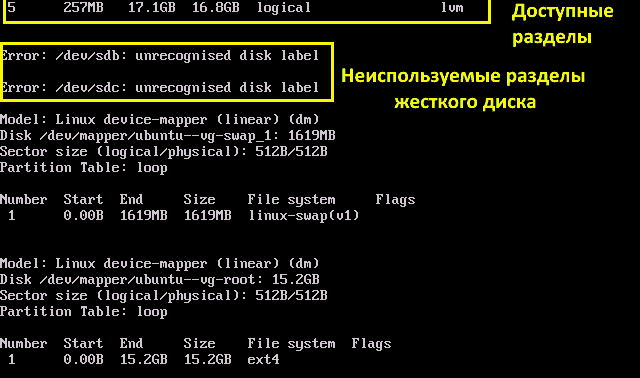
Как можно увидеть на скриншоте выше, в этой системе есть 3 доступных жестких диска. /dev/sda – это используемый жесткий диск. Два других неиспользуемых жестких диска – /dev/sdb и /dev/sdc. Поэтому я создам раздел на неиспользуемом диске /dev/sdb.
2 ШАГ Управление разделами диска в Ubuntu
Откройте диск с помощью следующей команды.
# parted /dev/sdb
Затем введите следующую команду в терминале “parted“.
# mklabel msdos

Далее мы создадим новый первичный раздел размером 2 ГБ, а затем отобразим таблицу разделов. Для этого мы воспользуемся следующей командой.
# mkpart primary ext4 0 2048MB
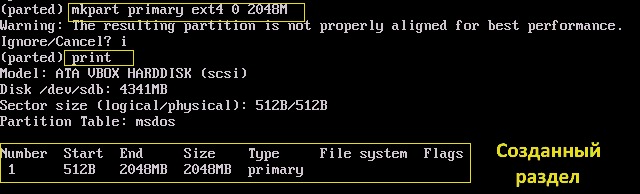
ПРИМЕЧАНИЕ: Убедитесь, что вы указали правильное устройство для раздела , иначе он будет выбирать устройство хранения случайным образом.
=
Так как общий размер жесткого диска, подключенного к системе, составляет около 4 ГБ. Соответственно мы можем создать еще один раздел на оставшемся жестком диске. Введите ту же команду, чтобы создать из него еще один раздел:
# mkpart primary ext4 2048MB 4341MB
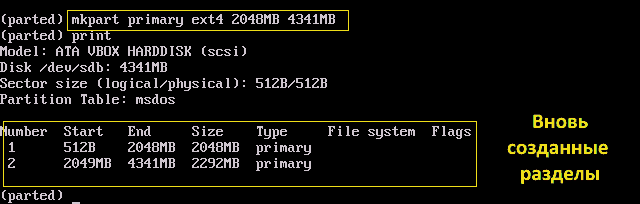
ПРИМЕЧАНИЕ: Здесь 512B и 2049M – начальные блоки первого и второго разделов.
Теперь введите команду “quit“, чтобы выйти из утилиты parted . Изменения, внесенные на диск, будут сохранены автоматически.
ШАГ 3 Создание файловой системы Ubuntu
Для создания файловой системы мы можем использовать утилиту mkfs. Для этого введите следующую команду.
# mkfs ext4 /dev/sdb1
# mkfs ext4 /dev/sdb2
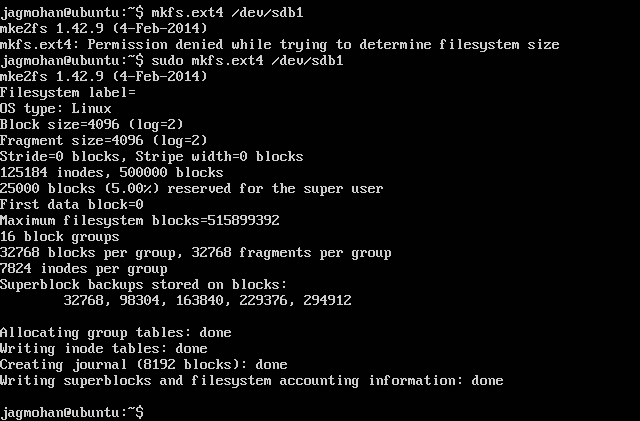
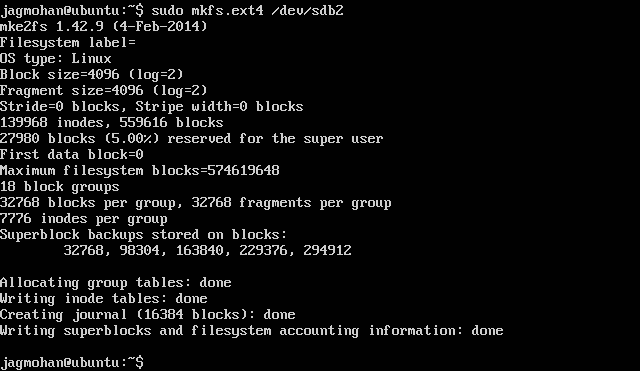
ШАГ 4 Монтирование дисков
Наконец, чтобы получить доступ к этим разделам и полностью их использовать, нам нужно смонтировать их. Введите следующий набор команд для монтирования этих разделов.
# mkdir -p mount /sdb1
# mkdir -p mount /sdb2
# mount -t auto /dev/sdb1 /mnt/sdb1
# mount -t auto /dev/sdb2 /mnt/sdb2
После успешного монтирования этих разделов, мы можем их проверить. Для этого воспользуйтесь командой df.
# df -hT
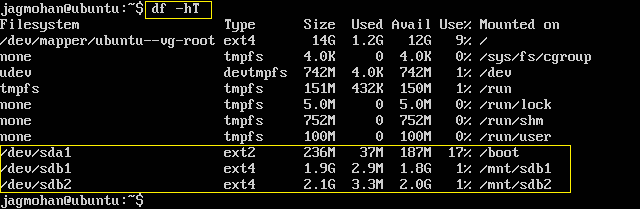
На скриншоте выше мы видим, что /dev/sdb1 и /dev/sdb2 успешно созданы, и все их данные отображаются, как показано выше.
Заключение
В этом руководстве я показал вам, как легко создать раздел в Ubuntu linux.